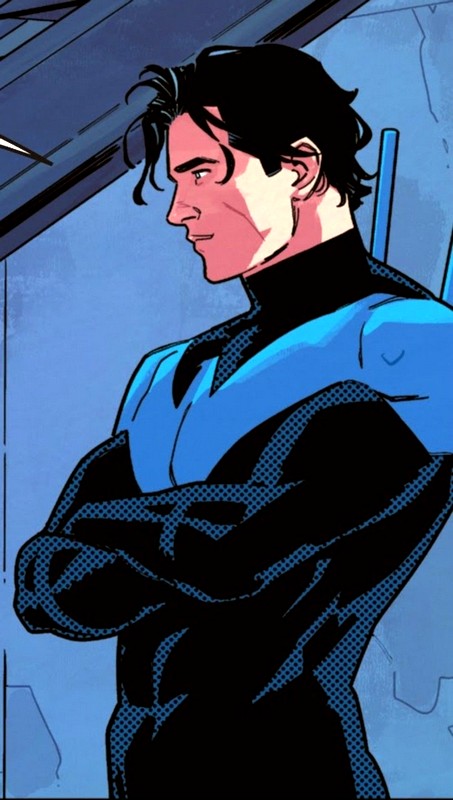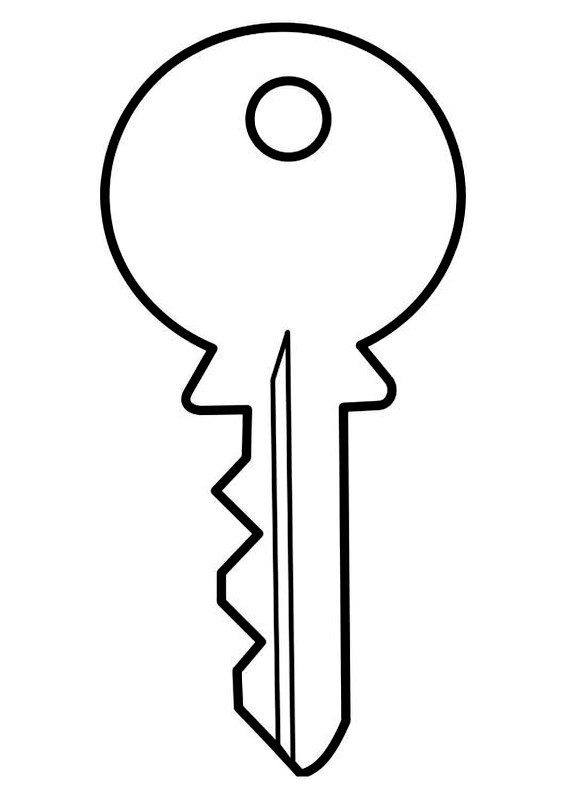Основные горячие клавиши Mac
Маки получили широкое распространение в офисах за последние несколько лет. Если вы хотите максимально использовать его, попробуйте несколько сочетаний клавиш.
1. Command + W — закрыть окно.
2. Command + Shift + ? — открыть меню справки.
3. Command + Shift + 3 — сделать снимок экрана.
4. Ctrl+Command+D — получить определение выделенного слова.
5. Command + Shift + T — открыть последнюю закрытую вкладку.
6. Command + Tab — переключение между открытыми программами.
7. Command + пробел — поиск файлов на вашем компьютере с помощью Spotlight.
8. Shift + Ctrl + кнопка питания — перевести компьютер в спящий режим.
9. Ctrl + Option + Command + 8 — инвертировать цвета на экране.
10. Ctrl+Option+Command+Eject — быстро выключить компьютер.
11. Command + Option + знак "+"; Command + Option + знак "-" — масштабировать экран.
Основные горячие клавиши Windows
Как и в Mac, в Windows есть сотни сочетаний клавиш, которые помогут вам работать без мыши и повысить производительность.
12. Shift+Delete — безвозвратно удалить объект, не перемещая его в корзину.
13. Ctrl + Shift + N — создать новую папку.
14. Клавиша Windows + Shift + стрелка вправо/влево — переместить окно на другой монитор.
15. Клавиша Windows + D — свернуть все окна.
16. Клавиша Windows + F1 — открыть справку Windows.
17. Alt + F4 — закрыть окно, в котором вы работаете.
18. Ctrl+Shift+Esc - вызов диспетчера задач.
19. Клавиша Windows + стрелка вверх — развернуть окно.
Основные горячие клавиши Microsoft Office
В стандартном офисном пакете Microsoft Office есть множество сочетаний клавиш, которые помогут вам работать более эффективно. Вот некоторые из них.
20. Ctrl+S — сохранить.
Mac: Command + S.
21. Ctrl+O — открыть файл.
Mac: Command + O.
22. Ctrl+C — скопировать.
Mac: Command + C.
23. Ctrl + V — вставить.
Mac: Command + V.
24. Ctrl+A — выделить все.
Mac: Command + A.
Основные сочетания клавиш Microsoft Word
25. F7 - проверить правописание.
Mac: F7.
26. F4 - повторить последнее действие.
Mac:Shift + F4.
27. Shift+F3 - изменить регистр букв.
Mac:Shift + F3.
28. Ctrl+Backspace — удалить последнее слово.
Mac: Command + Delete.
29. Ctrl+Shift+N - применить стиль "Обычный".
Mac: Command + Shift + N.
30. Alt + Shift + D — вставить дату.
Mac: Ctrl + Shift + D.
Основные горячие клавиши Microsoft Excel
31. Ctrl+N - создать новую книгу.
Mac: Command + N.
32. Shift+пробел — выделить всю строку.
Mac: Shift + пробел.
33. Ctrl + пробел — выделить весь столбец.
Mac: ^ + пробел.
34. Ctrl + 1 — открыть окно «Формат ячеек».
Mac: Command + 1.
35. Shift+F11 — добавить новый лист.
Mac: Fn + Shift + F11.
Основные сочетания клавиш Microsoft PowerPoint
36. Ctrl+M — добавить новый слайд.
Mac: Ctrl + M.
37. Ctrl + Shift + C; Ctrl + Shift + V — скопировать и вставить форматирование.
Mac: Command + Shift + C; Command + Shift + V.
38. Ctrl+D - дублировать объект.
Mac: Command + D.
39. Ctrl+G; Ctrl + Shift + G — сгруппировать или разгруппировать объекты.
Mac: Command + Option + G; Command + Option + Shift + G.
40. Удерживайте Shift и масштабируйте — сохраняйте соотношение сторон при масштабировании.
Mac: удерживайте Shift и масштабируйте.
41. Ctrl + пробел — очистить форматирование (только для Windows).
На Mac есть кнопка «Очистить формат» на панели инструментов.
Основные горячие клавиши Google Chrome
Google Chrome — один из самых популярных браузеров в России. Пришло время познакомиться с некоторыми из его полезных сочетаний клавиш.
42. Ctrl+T — открыть новую вкладку.
Mac: Command + T.
43. Ctrl + Shift + T — открыть последнюю закрытую вкладку.
Mac: Command + Shift + T.
44. Ctrl + Shift + N — открыть новое окно в режиме инкогнито.
Mac: Command + Shift + N.
45. Ctrl + D — добавить эту страницу в закладки.
Mac: Command + D.
46. Ctrl+R — перезагрузить страницу.
Mac: Command + R.
47. Ctrl+L — выделить URL страницы в адресной строке.
Mac: Command + L.
48. Ctrl+F - поиск по странице.
Mac: Command + F.
49. Ctrl + J — просмотр загрузок в Chrome.
Mac: Command + Shift + J.
Основные горячие клавиши Gmail
Вот несколько ярлыков, которые помогут вам быстрее управлять своей почтой. Чтобы использовать их, вам сначала нужно зайти в настройки Gmail и включить сочетания клавиш.
50. Ctrl + Shift + C — добавить копию.
Mac: Command + Shift + C.
51. Ctrl + Shift + B — добавить скрытую копию.
Mac: Command + Shift + B.
52. K/J — перейти к следующему/предыдущему письму.
Mac: Кей/Джей
53. D - открыть окно для создания нового письма.
Mac: Д.
54. Tab, затем Enter — отправить сообщение.
Mac: Tab, затем Enter.
55. Shift+I - отметить сообщение как прочитанное.
Mac: Shift + I.
56. Ctrl + B/I/U - сделать текст жирным, курсивом, подчеркнутым.
Mac: Command + Ctrl + B/I/U.
57. Shift + U — пометить письмо как непрочитанное.
Mac: Shift + U.
58. # - удалить контакт.
Mac: #.
59. ! - отправить сообщение в спам.
Mac: !.
60. Ctrl + K — вставить ссылку.
Mac: Command + K.
Запомните эти основные сочетания клавиш, и вы сможете выполнять свою работу быстрее.